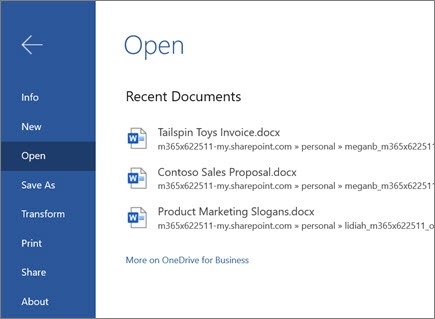Jedna od najpopularnijih pogrešaka na koju možete naići na Android pametnom telefonu ili tabletu je "Autentifikacija nije uspjela" ili "Spremljeno, WPA / WPA2 sigurnost". Te se pogreške pojavljuju kada pokušate povezati telefon ili tablet s Wi-Fi mrežom.
Sada ćemo pokušati otkriti koje su to pogreške, zašto se pojavljuju prilikom povezivanja na Wi-Fi i naravno, pokušat ćemo ih se riješiti. Ovdje sam uzeo Android tablet, sad ću pokušati sve detaljno pokazati primjerom i razgovarati o nekim rješenjima.
Ako imate bilo koji drugi problem / pogrešku prilikom povezivanja telefona s Wi-Fi mrežom, pogledajte ovaj članak: Telefon se neće povezati s Wi-Fi mrežom. Internet ne radi. Zašto i što učiniti?
Što pogreška autentifikacije znači na Androidu?
Uzimamo tablet ili telefon i pokušavamo se povezati s Wi-Fi mrežom. Unosimo lozinku i vidimo status "Autentifikacija ..."

Tada vidimo: "Pogreška autentifikacije".

I pogreška "Spremljeno" ili "Spremljeno, WPA / WPA2 sigurnost".

Ako ste otišli na ovu stranicu, onda mislim da vam je ovo sve poznato. Istodobno, telefon ili isti tablet ne povezuju se s Wi-Fi mrežom, već se sve ponavlja u krug dok ne isključimo Wi-Fi ili ne obrišemo mrežu.
Te se pogreške pojavljuju zbog činjenice da smo unijeli pogrešnu lozinku za Wi-Fi mrežu ili zbog pogrešnih sigurnosnih postavki na usmjerivaču. Ali najčešće, zbog pogrešne lozinke.
Kako ispraviti pogrešku pri autentifikaciji ili "Spremljeno, WPA / WPA2 sigurnost"
Bavimo se rješenjima. Krenimo kao i obično, s najjednostavnijim.
1Provjerite lozinku. Budući da se pogreška autentifikacije najčešće pojavljuje zbog pogrešno navedene lozinke, prvo je morate provjeriti. Na telefonu ili tabletu dodirnite Wi-Fi mrežu s kojom se ne možete povezati i izbrišite je.

Klikom na našu mrežu ponovo će se pojaviti zahtjev za lozinkom. Ponovno unesite lozinku, pazite da sve unesete ispravno. Ako ponovno vidite pogrešku autentifikacije, izbrišite mrežu, potražite lozinku u postavkama usmjerivača ili na računalu i pokušajte se ponovo povezati.
Kako se sjetiti zaboravljenog Wi-Fi ključa, napisao sam u članku: kako saznati svoju Wi-Fi lozinku ili što učiniti ako ste zaboravili lozinku.
Najbolje je pogledati lozinku u postavkama usmjerivača. U članku sam napisao kako to učiniti. I ne zaboravite da lozinka razlikuje velika i mala slova. Odnosno, postoji razlika između velikog i malog.
2 Promijenite sigurnosne postavke Wi-Fi mreže. Ako ste već sigurni da ste odredili ispravan ključ, tada morate eksperimentirati s postavkama bežične veze na našem usmjerivaču. Pogotovo sa sigurnosnim postavkama.
Prvo provjerite je li vaša metoda provjere autentičnosti WPA2 - osobna, WPA šifriranje - "AES". Isprobajte ove postavke. Ako ne pomogne, postavite druge parametre.

Ne zaboravite spremiti postavke nakon svake promjene i ponovno pokrenite usmjerivač. A na Androidu izbrišite Wi-Fi mrežu i pokušajte se ponovo povezati.
Pokazao sam to na primjeru ASUS usmjerivača. Ako ne znate kako promijeniti postavke bežične mreže na usmjerivaču, napišite u komentarima, pokušat ću predložiti.
3Promijenite lozinku Wi-Fi mreže. Pokušajte promijeniti lozinku u nešto drugo. Savjetujem vam da pokušate staviti ključ od 8 znakova i samo brojeva. U nekim slučajevima to pomaže.
4Promijenite kanal, regiju, širinu kanala i način rada bežične mreže. Ako gornja rješenja ne pomažu, možete pokušati eksperimentirati s postavkama Wi-Fi mreže. Svi su oni smješteni na upravljačkoj ploči usmjerivača, na kartici s postavkama bežične mreže.
Možete, na primjer, pokušati staviti neku vrstu statičkog kanala umjesto "Auto", promijeniti širinu kanala, odrediti drugačiji način rada.

Ne zaboravite spremiti postavke, ponovno pokrenuti usmjerivač i izbrisati mrežu na mobilnom uređaju (gore sam napisao kako to učiniti).
5Ponovo pokrenite Android pametni telefon ili tablet. Također možete pokušati omogućiti ili onemogućiti način rada u zrakoplovu. Vidio sam više savjeta u kojima se preporučuje uključivanje načina rada modema (pristupne točke), a zatim isključivanje. Postavljanjem postavki AP-a i Uparivanja na IPv4 i IPv6.
Kao rezultat toga, naš bi se telefon trebao spojiti na Wi-Fi.

Nadam se da je moj savjet pomogao riješiti problem s povezivanjem na bežičnu mrežu i pogrešku autentifikacije. Ako znate bilo koja druga rješenja, možete ih podijeliti u komentarima. Pa, postavite svoja pitanja, ja ću sigurno odgovoriti i pokušat ću pomoći!